- 软件介绍
- 下载地址
- 同类推荐
- 相关文章
Overture最新版是一款非常实用的五线谱编辑软件,Overture最新版绝对是喜欢音乐的用户的必备选择,为广大用户提供了非常专业的五线谱、写谱歌词、编辑、制作、印谱等功能,提供各种五线谱上的记号,整理谱面及输出打印,支持边听边修改功能,非常方便快捷!
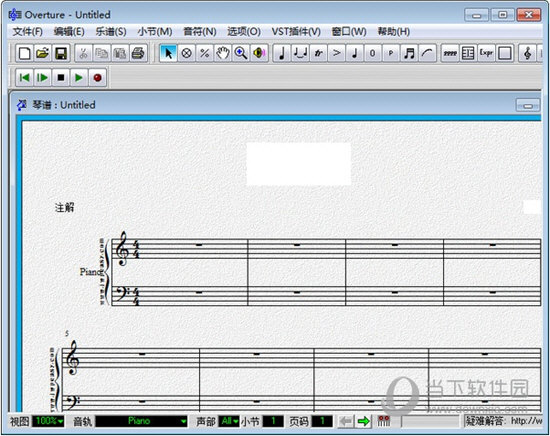
Overture最新版软件功能
独立窗口界面
软件的独立窗口界面,让所有的编辑工具和符号调色板都变得触手可及,所以你可以把时间用在创作音乐上,而不是浪费在搜索菜单和对话框。
线性视图
在软件中,您既可以用单一的线性视图来编辑您的音乐,也可以同时在两个视图下查看和编辑每个单位的MIDI数据,让一切变得更清晰和直观。
全触屏操作
新的触摸功能可以让您以您从未想象过的方式工作,滑动您的乐谱,点击按钮、拖动控制滑块、快速翻页、放大和退出,所有操作都可以通过触摸进行。
超强兼容性
软件与各种操作系统都能完美兼容,并且能毫无冲突地加载Kontakt5,罗兰交响,KongAudio,Hypersonic2,大气合成器等各种VST插件。
MIDI效果制作器
软件的一大亮点,是一般打谱软件所没有的强大MIDI效果制作器——图解窗口,十分方便直观,可在此细致调节力度、速度、踏板、弯音、揉弦等逼真的音效。
精准的MIDI编辑
Overture的曲目列表和MIDI数据视图为您提供了强大的编辑功能。它可以把您的MIDI数据视为原始数据或翻译成传统的钢琴曲谱,或者如果您想编辑MIDI数据,只需点击切换到线性视图。
强大的混音功能
软件上的混音器视图为您提供了所有打谱软件中最强大的混音功能。
丰富的音频示例
在软件中,你可以找到丰富的音频示例,这可以帮助你更好地完成你的乐谱创作。
Overture最新版怎么导出图片
1、先说第一种保存方法,就是最普通的保存文件方法。单击文件---保存命令。
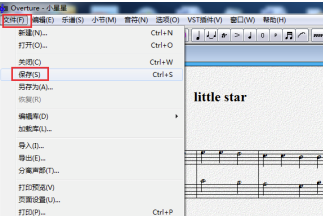
2、确定保存路径和文件格式,格式就是一种ove,别无选择,单击保存。这种保存方法是下一次打开,你可以看,也可以听,还可以修改。不足之处是误操作可能会破坏文件,所以使用时最好要备份。
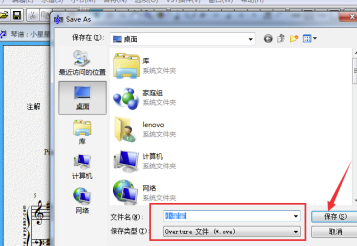
3、再说第二种保存方法,就是保存为音频文件,以便收听。单击文件---导出。
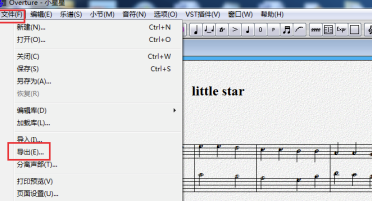
4、同样的,在弹出的对话框里,制定保存路径,文件名和格式,格式也只有midi一种,单击保存。
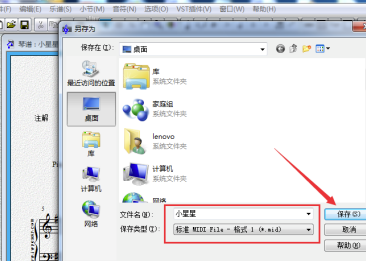
5、第三种方法就是保存为图片格式,以便读谱和分享。这第三种方法有点麻烦,首先要确认计算机安装的office软件是否安装了自带的虚拟打印机Microsoft office document image writer,单击文件---打印。
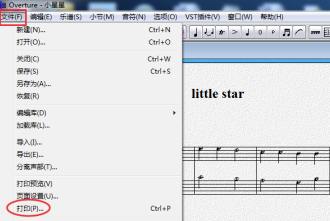
6、在打印机名称下面找到Microsoft office document image writer,如果没有,说明还没安装,可以重新添加office组件。overture本身不支持导出为图片,只能依靠虚拟打印机完成。单击属性。
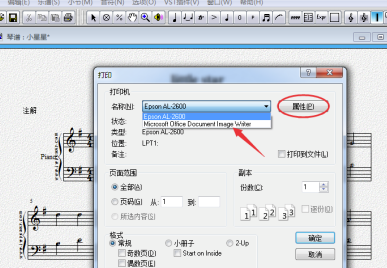
7、默认纸张大小,页边距,和纵向打印。选择高级标签,完成进一步设置。
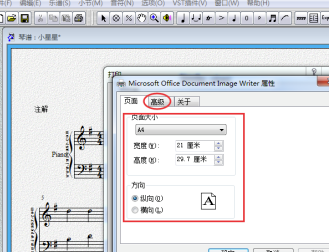
8、选择TIFF格式,精细度有标准,精细,超精细,我们选择超精细,这样输出的图片文件放大了也很清晰。然后单击确定。
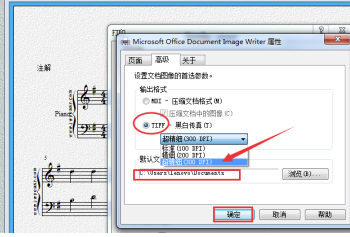
9、回到打印机起始页,打印范围选择全部,其他默认,单击确定。
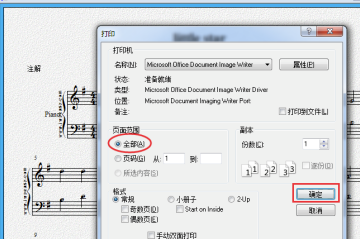
10、值得一提的是,这个不是真的打印。接下来,你就要选择保存路径,文件名和文件格式了,实际上也就是tif一种格式。单击保存。
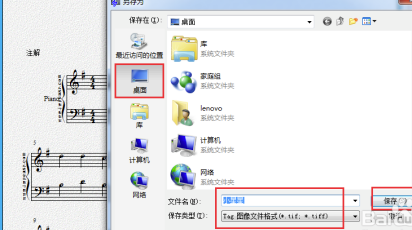
11、我们来看一下保存的图片吧。打开文件,它默认是图片查看器打开的。底下标明共两页,说明这个文件有两页,一般的图片文件只有一页哦。你可以单击右侧的三角形按钮,打开下一页。
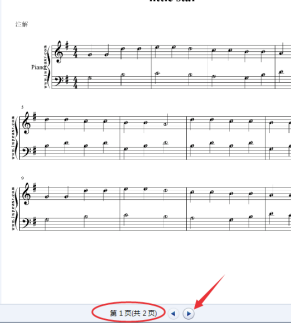
12、这下一页是空白的谱线,是为了测试能否一次性输出全部图片,我临时加一页空白内容的。可见TIFF格式就是好,它一个文件能包含好多图片。现在你可以自己欣赏或分享给朋友了。以上我介绍了,overture作品的三种保存方法。如果是练习弹琴,当然是选择打印成纸质乐谱了,这个比较容易,不用我说了。
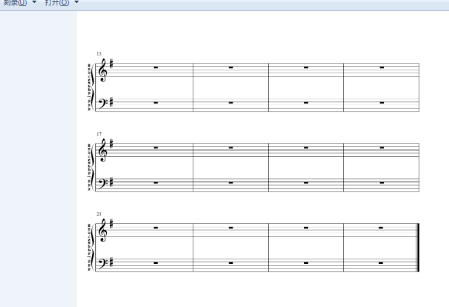
Overture最新版常用按键
Ctrl + N 文件|新建
Ctrl + O 文件|打开
Ctrl + S 文件|保存
Ctrl + P 文件|打印
Alt + F4 文件|退出
Ctrl + X 编辑|剪切
Ctrl + C 编辑|复制
Ctrl + V 编辑|粘贴
Shift + Del 编辑|剪切
Ctrl + Ins 编辑|复制
Shift + Ins 编辑|粘贴
Del 编辑|删除
Ctrl + A 编辑|全选
Alt + Backspace 编辑|撤消
Ctrl + Z 编辑|撤消
Ctrl + Shift +Z 编辑|重复
Ctrl + 乐谱|重设谱距
Alt + 乐谱|重绘页面
Ctrl + I 小节|插入
Alt + = 小节|扩排
Alt + - 小节|缩排
Ctrl + K 小节|设置调号
Ctrl + M 小节|设置节拍
Alt + ' 小节|设置速度
Ctrl + J 小节|自动调整
Ctrl + T 音符|移调
Ctrl + Y 音符|修改
Ctrl + Shfit + Q 音符|量化
Ctrl + B 音符|符尾|根据节拍
Ctrl + Shift + B 音符|符尾|手工指定
Alt + 音符|组|同音高连线
同类推荐
-
Overture V5.5.2最新版

2021-12-07
立即下载 -
Overture V5.5.2官方版

2021-12-07
立即下载 -
Overture v5.5.4.2 中文版

2020-07-20
立即下载 -
Overture v5.5.4.2 官方最新版

2020-07-20
立即下载 -
Overture v5.5.4.2 绿色汉化版

2020-07-20
立即下载 -
Overture v5.5.4.2 官网版

2020-07-20
立即下载
相关文章
-
Xshell如何连接交换机?XShell连接交换机的技巧
2021-11-03 -
3Ds MAX中两个模型如何设置某个部位对齐?
2021-12-04 -
Microsoft office 2010 kms客户端密钥及激活教程
2020-07-07 -
会声会影2019序列号_会声会影2019安装激活教程
2020-07-08 -
条码标签打印软件怎么导入excel?
2020-12-22 -
百度网盘设置锁屏码的方法
2021-09-10 -
浩辰CAD看图王怎么打印?浩辰CAD看图王打印的方法
2021-12-08 -
FL Studio保存工程文件的方法
2021-11-27 -
会声会影2020视频制作教程
2020-08-31 -
MobaXterm扫描端口的方法
2021-06-21












